[JB]1アクションで既成リストからアプリを順次タスクスイッチさせられるAppRotarySwitcher(iOS 13.5対応)
価値ある情報をユーザー視点で発信するブログ
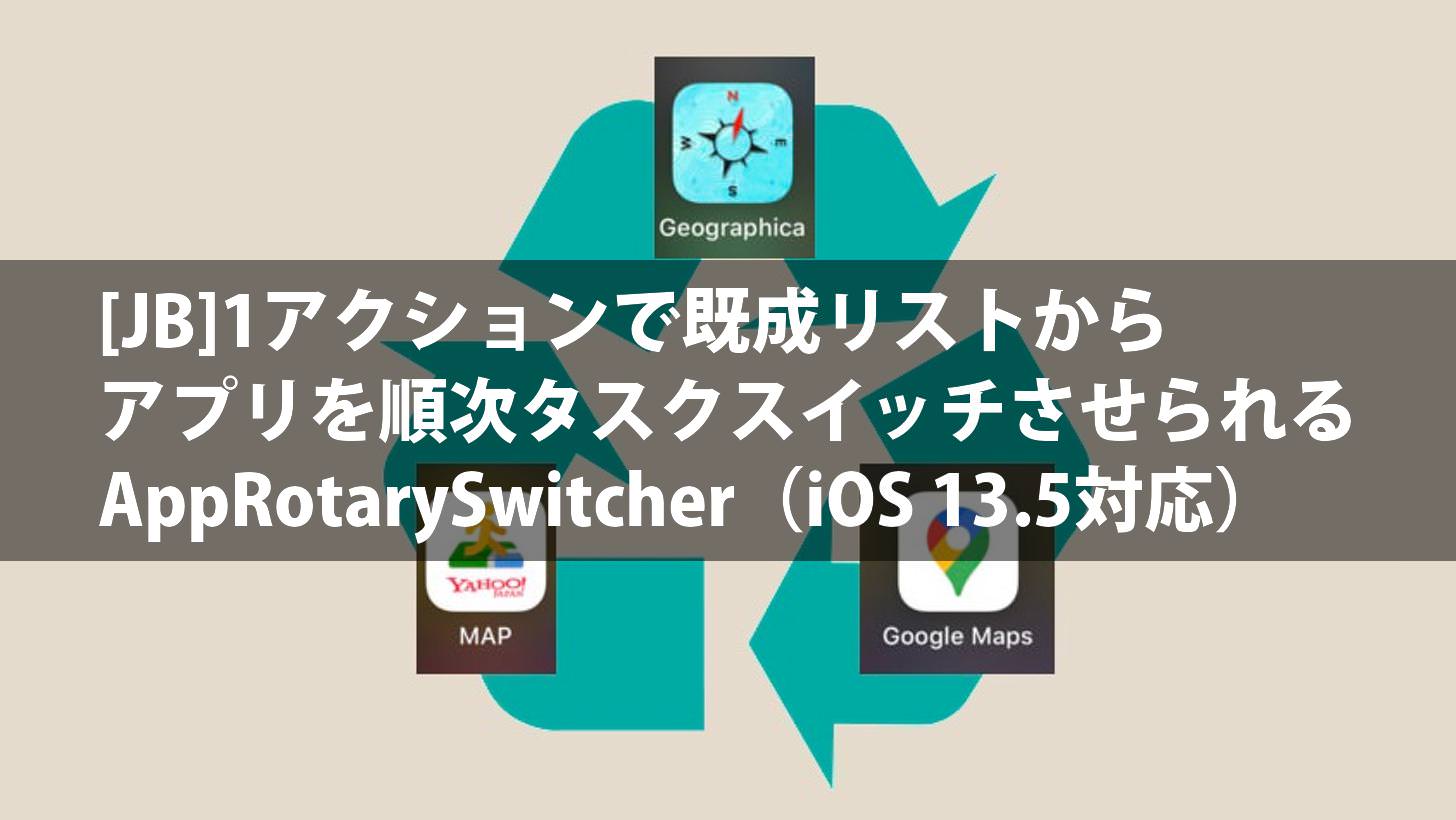
バイクや自動車のナビゲーションをiPhoneにさせているとき、ナビゲーションに使っているアプリだけでなく、脇を支えるアプリを併用して、多角的に情報を得たいと思うことがあります。
筆者はナビゲーションにGoogleマップを使っていますが、Googleマップアプリは運転に集中さようという意図か、ナビゲーション中は地名などの周辺情報を消去してしまい、周辺に何があるのか分からなくなってしまうし、ナビゲーション中の表示の縮尺は変更できず、固定になってしまいます。
従って、周辺のスポットの情報を参照するために、他の地図アプリや天気アプリを併用しています。

これまでGoogleマップにナビをさせていたことで抜け落ちてしまっていた寄り道のための情報を他のアプリから得ることがスムーズにできるようになったなら、旅の途中の楽しみも増えると思うのです。
Siriを活用するとアプリの切り替えが便利になるので、これまでそうやってアプリを使い分けていました。
しかし、運転中によく使うアプリは3〜4個なので、わざわざアプリ名を口に出して言うのも面倒だなと思っていました。
そこで、ボタン一つでアプリを順繰りに起動する特殊なランチャーを作成しました。
もくじ
作ったJailbreak TweakがAppRotarySwitcher。
AppRotarySwitcherは、起動対象にするアプリのリストを設定内で作成。そのアプリリストを循環するようにアプリ起動、といった動作をします。
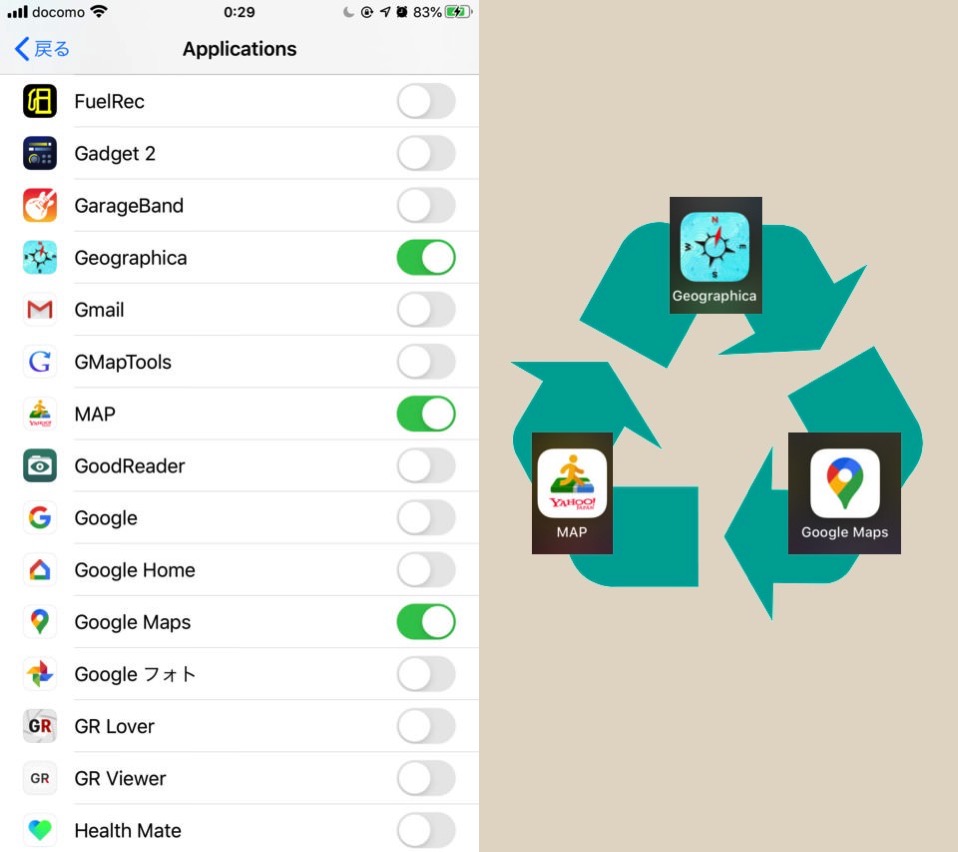
リストが一巡するとまた最初のアプリに戻ってくるので、ボタン一つで事足りるわけです。
Bluetoothマウスのボタンによる操作に無理やり対応させており、設定したマウスボタンを押すと機能を発動(アプリリストを循環するようにアプリ起動)させることが可能です。
また、FlipSwitchやActivatorに対応しています。
ただし、FlipSwitchやActivatorがなくともBluetoothマウスさえあれば使用可能であるため、AppRotarySwitcherのパッケージをインストールする際の依存関係を設定していません。
必要であればFlipSwitchやActivatorを別途Cydiaからインストールすると、それらを使ったコントロールも可能となります。
| FlipSwitch | Activator | |
|---|---|---|
| 役割 | AppRotarySwitchの有効/無効の切り替え | 機能の発動 (アプリリストを循環するようにアプリを起動) |
AppRotarySwitcherをインストールすると「設定>AppRotarySwitcher」が出現します。
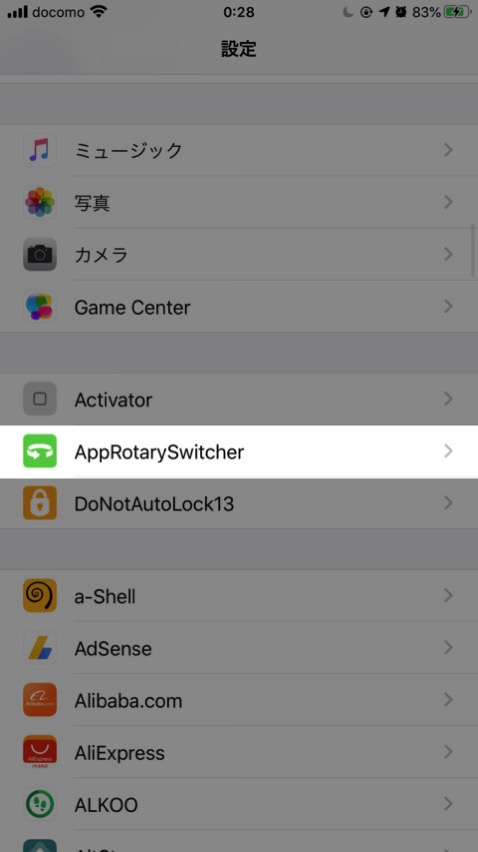
設定項目は、Enabledと、Applicationsの二つ。
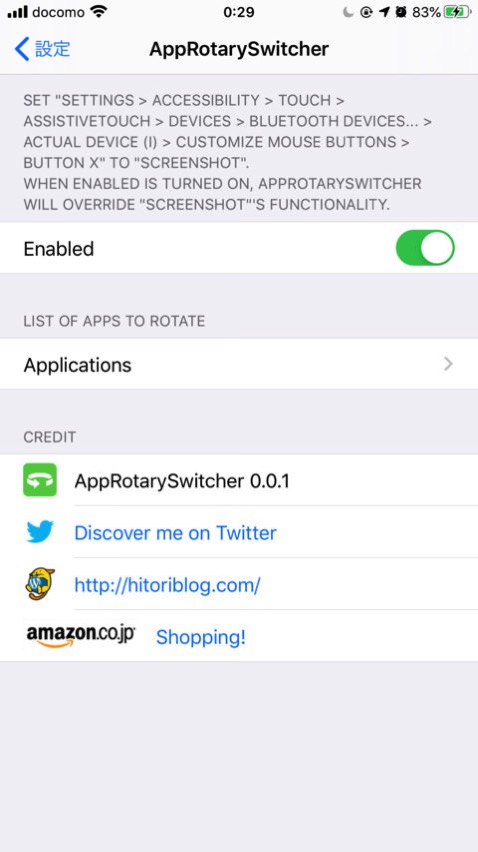
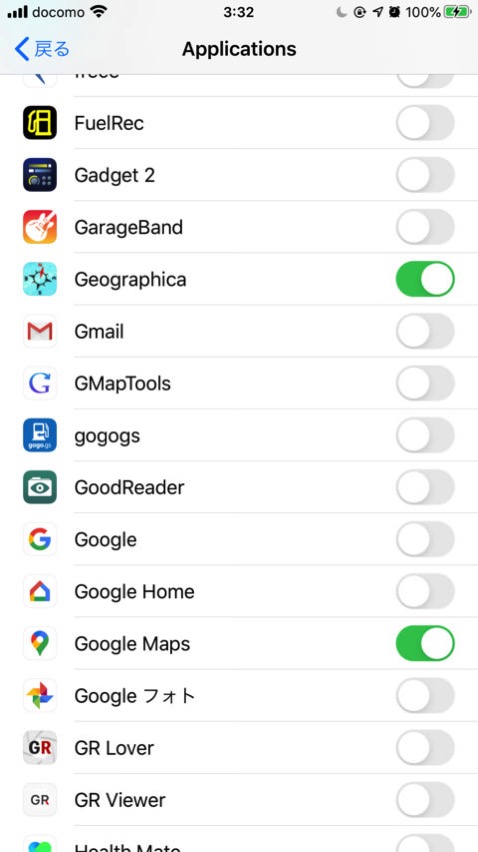
AppRotarySwitcherはBluetoothマウスに対応しており、マウスボタンを押すことでアプリを起動できます。
筆者はバイクで利用するために、Bluetoothマウスを防水処理した上でマウスボタンを外部に引き出しています。
防水のことを考慮しなくていい自動車の場合は、ハンドル周りに小型のマウスを取り付けるといった使い方を想定しています。
ただし、筆者の力量不足のせいでAssistiveTouchの機能を改変することでマウス対応を実現しており、直感的でない設定方法が必要です。
iPhoneはアクセシビリティの機能であるAssistiveTouchに内包されたマウス対応なので、AssistiveTouchが有効である間だけマウスが利用可能になっています。
まずはマウスが利用できるように設定する必要があります。
iPhoneではBluetoothマウスのペアリング方法が特殊なので注意してください。「設定>Bluetooth」からはペアリングができません。
AppRotarySwitcherは、このAssistiveTouchの支援機能としての、マウスからスクリーンショットを撮影する機能を乗っ取り、アプリの起動をするようにします。
この乗っ取りはAssistiveTouch内限定で、乗っ取り中も標準の方法でのスクリーンショット撮影(Home + Sleep)は可能です。
AppRotarySwitcherはActivatorに対応しています。
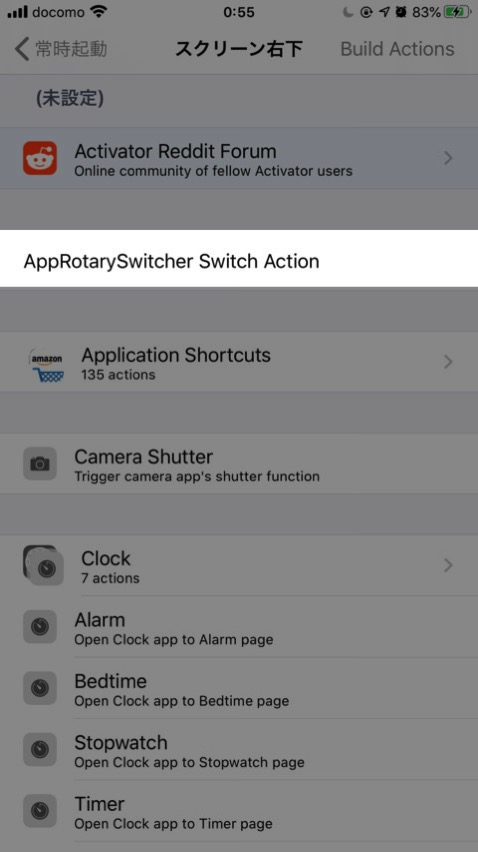
また、Flipswitchを付属させました。
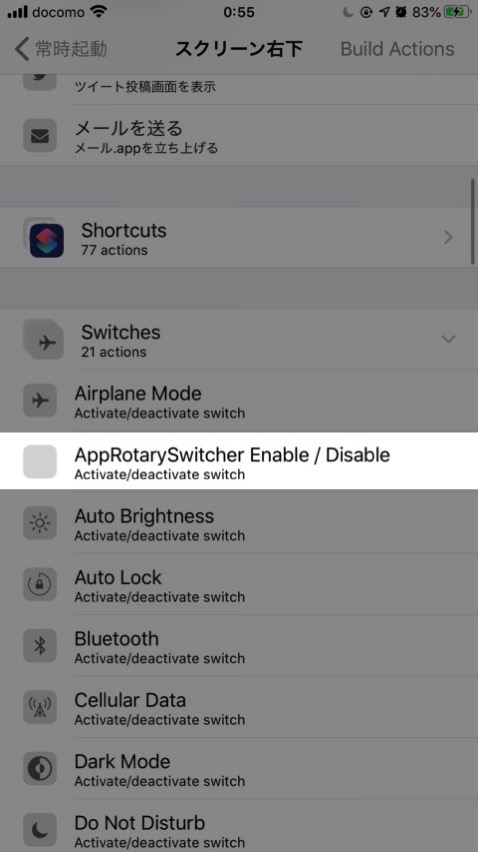
CydiaからFlipswitchとActivatorをインストールすると、ActivatorからAppRotarySwitcherをコントロールできます。
AppRotarySwitcherは無保証、無サポートです。自己責任でお使いください。
いつもの New野良リポジトリ をCydiaに登録後、以下のリンクをタップしてインストールしてください。
リポジトリ登録時は、あらかじめ入力されている「https://」ではなく、「http://」に修正してください。弊サイトは依然SSL対応していません。
インストール後、「設定>AppRotarySwitcher」を設定してください。
AppRotarySwitcherをCydiaからインストールする